Pamięć wirtualna, znana również jako plik wymiany, wykorzystuje część dysku twardego, aby skutecznie rozszerzyć pamięć RAM, umożliwiając uruchamianie większej liczby programów, niż mogłaby obsłużyć. Ale dysk twardy jest znacznie wolniejszy niż pamięć RAM, więc może naprawdę zaszkodzić wydajności. (Poniżej omówię dyski SSD.)
kilka podstaw: Twój komputer ma pamięć-dysk twardy lub SSD-i pamięć w postaci układów RAM. PAMIĘĆ RAM jest szybsza niż pamięć masowa i masz jej znacznie mniej. Jest również bardziej lotny: Wyłącz zasilanie i wszystko w pamięci RAM znika. PAMIĘĆ RAM można traktować jako bezpośrednią przestrzeń roboczą, a pamięć jako szafę na pliki. Gdy zapisujesz plik, kopiujesz go z pamięci RAM do pamięci masowej.
gdy w pamięci RAM nie ma miejsca na ten program lub plik, który próbujesz załadować, włącza się pamięć wirtualna. Część kodu i danych w pamięci RAM trafia do pliku wymiany, co pozwala na załadowanie czegoś innego.
jeśli System Windows mówi ci, że pamięć wirtualna jest zbyt niska, możesz kupić więcej pamięci RAM lub rozwinąć plik wymiany. Jeden będzie cię kosztować pieniądze, ale drugi spowolni twój komputer.
już ci powiedziałem
. Oto jak zmienić ustawienia pamięci wirtualnej:
- przejdź do pola wyszukiwania Menu Start lub uroku wyszukiwania systemu Windows 8 i wpisz
system. Wybierz pozycję System w Panelu sterowania. - kliknij Zaawansowane ustawienia systemowe w lewym okienku.

- na karcie Zaawansowane okna dialogowego Właściwości systemu kliknij przycisk pierwsze ustawienia-ten w polu wydajność.

- w oknie dialogowym wynikowe Opcje wydajności kliknij kartę Zaawansowane.
- w polu Pamięć wirtualna kliknij przycisk Zmień.
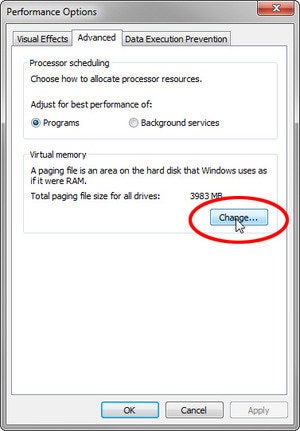
- w wynikowym oknie dialogowym Pamięć wirtualna odznacz opcję Automatycznie Zarządzaj rozmiarem pliku stronicowania dla wszystkich dysków. Następnie wybierz dysk i zmień jego ustawienia.
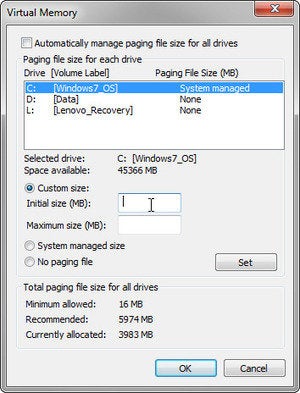
System Windows pozwala skonfigurować pliki wymiany na różnych dyskach, chociaż domyślnie tylko C: ma jeden. To nie robi różnicy. Jeśli utworzysz wiele plików wymiany, będą one zachowywać się jak jeden duży.
szybkość nie jest jedynym problemem z pamięcią wirtualną. Poufne dane, które przechowujesz zaszyfrowane, mogą znajdować się w niezaszyfrowanym pliku wymiany. Twój przeciętny oszust pewnie nie zawracałby sobie głowy szukaniem go tam, ale policja lub NSA to zrobi.
problem z wydajnością jest znacznie mniejszy, jeśli umieścisz plik wymiany na dysku SSD, a nie na dysku twardym. Ale jest problem: dyski SSD zużywają się przy zbyt dużej ilości zapisu, więc umieszczenie pliku wymiany może skrócić jego żywotność.
jeśli masz tylko dysk SSD, możesz całkowicie wyłączyć pamięć wirtualną. Możesz to zrobić w oknie dialogowym Pamięć wirtualna, wybierając dysk, na którym jest włączony, klikając Brak pliku stronicowania, a następnie klikając ustaw.
jednak może to ograniczyć rozmiar i liczbę programów, które można uruchomić jednocześnie. Możesz spróbować, a następnie włączyć pamięć wirtualną z powrotem, gdy okaże się, że jej brak jest zbyt restrykcyjny.